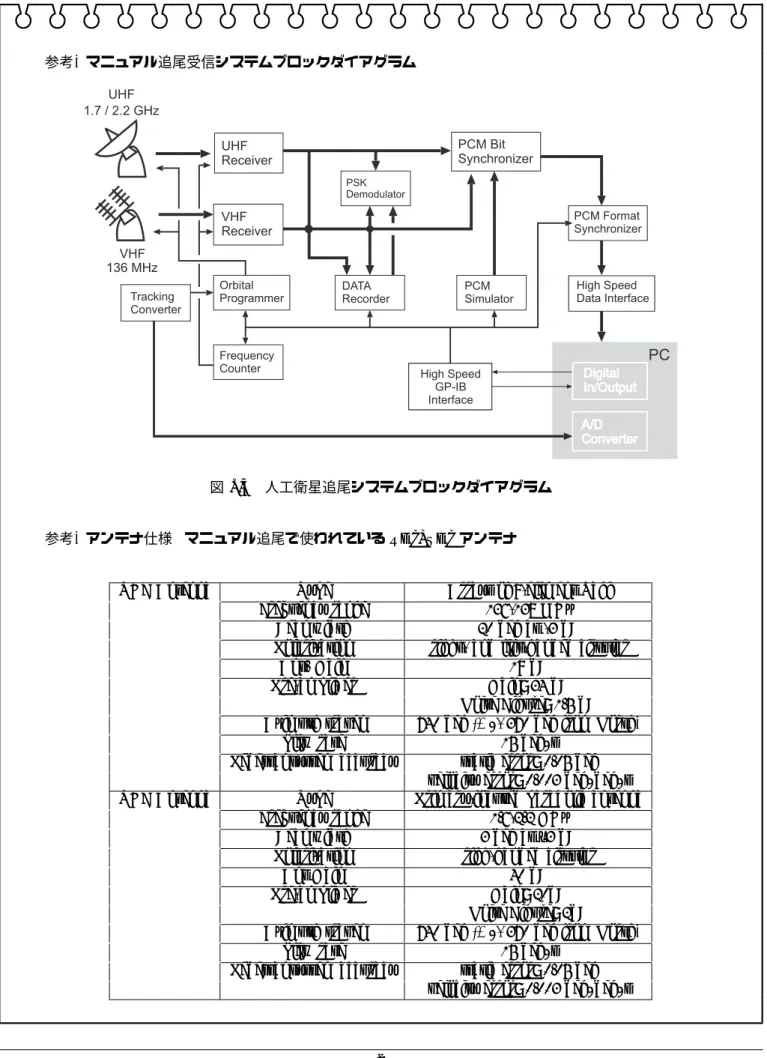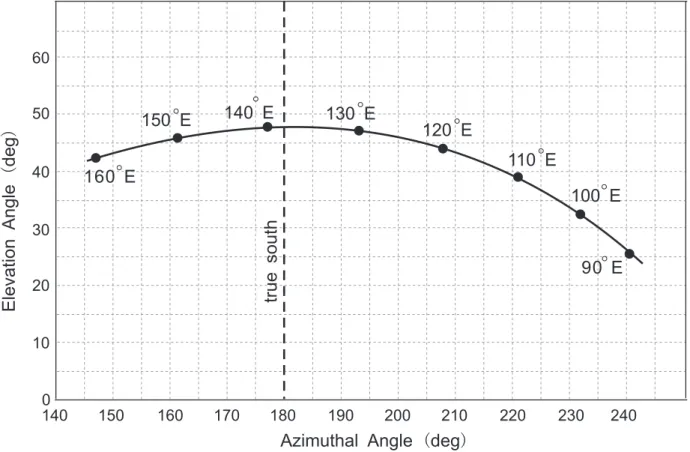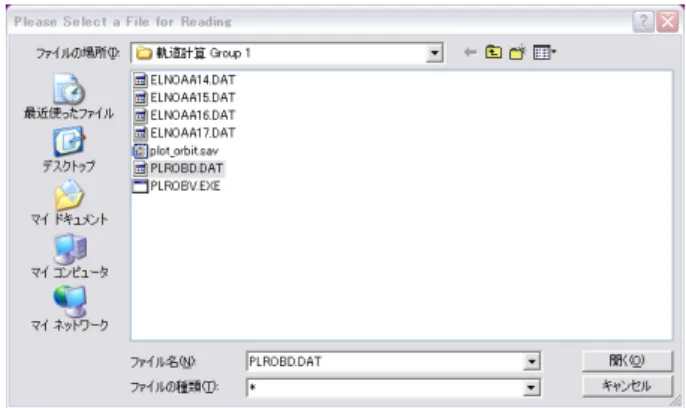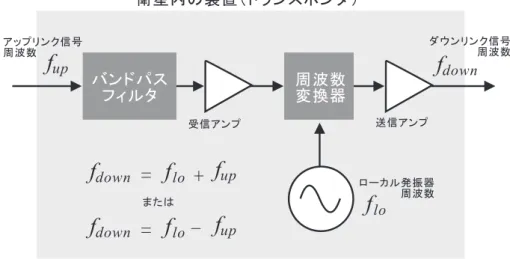宇宙通信工学実習テキスト
Space Communication Engineering
実習課題
1
極軌道気象衛星受信実習
目的 ¶ ³ 菅平宇宙電波観測所の衛星追尾システムを用いて極軌道気象衛星 NOAA から送信されている気象データを受信する。 µ ´1.1
受信を行う気象衛星の概要
異なる軌道にある 2 種類の気象衛星 気象衛星には大きく分けて二つの種類がある (図 1.1 参照)。ひとつは、静止軌道上 (36,000 km 上空の円軌道) から地 球上の広い範囲の気象画像を撮影している衛星 (静止軌道気象衛星) である。アメリカ、欧州、日本がそれぞれの経度域 の上空で衛星の運用を行っている。日本の静止軌道衛星は、ひまわり (MTSAT-1R) と呼ばれている。静止軌道気象衛 星の詳細に関しては、実習課題 2 に置いて解説を行う。もうひとつは、低高度極軌道 (周回周期 約 100 分) から、地球 上の狭い領域を高い空間分解能で撮像している衛星 (極軌道気象衛星) である。この実習では、低高度極軌道を周回する NOAA衛星によって取得された気象画像データを受信する。以下では、この衛星の概要を述べる。 図 1.1 気象衛星の軌道概念図 極軌道気象衛星: NOAANOAA 衛星は、アメリカ海洋大気庁 (NOAA: National Oceanic and Atomosphere Administration) が管理・運用して いる気象衛星である。各国の静止気象衛星群と相補的に機能して宇宙からの全球観測を行っている (図 1.1 参照)。NOAA 衛星は常に 2 機以上 (2009 年 8 月現在: 5 機) が稼働している。
NOAA 衛星の特徴
第一の特徴はその軌道にある。NOAA 衛星は、軌道平均高度 800–850km、軌道傾斜角 約 98 度、周期 約 102 分、回帰周 期 9 日の軌道をとる。軌道高度の低い NOAA 衛星ではより高精度な地上走査が可能である。二番目の特徴は、多数の機器 が搭載されていることである。NOAA 衛星には AVHRR (Advanced Very High Resolusion Radiometer)、TOVS (Toros Operational Vertical Sounder)等のセンサが搭載されており、それらの観測機器は、雲・地表面温度分布の探査、気温・大 気組成の鉛直分布の探査といった気象業務に利用されている。気象業務以外にも NOAA 衛星は、地球環境の監視を目的 とする ERBE (Earth Radiation Budget Experiment)、SBUV/2 (Solar Backscatter Ultraviolet Radiometer) や探索救 助信号中継機能 (SAR: Search and Rescue system) を有し、多目的に利用されている。三番目の特徴は、NOAA 衛星が 取得したデータの利用者への配布方法にある。NOAA 衛星には、取得した全てのセンサデータをセンサの空間分解能を落 としたりチャンネルを減らしたりすることなくリアルタイムに地上へ送る機能 (High Resolution Picture Transmission: 高分解能画像伝達系) がある。そうして送られてきたデータは HRPT データと呼ばれる。HRPT データは受信局さえあ れば無料で利用することができ、日本各地にも多数の受信局がある。
気象衛星 NOAA の周回軌道・運用状況概要
NOAA衛星の軌道は、真円に近い太陽同期極軌道で、軌道高度は 849km (PM orbit) と 810km (AM orbit)、軌道傾斜 角度は 98.9 度と 98.7 度、周期は 102.1 分と 101.2 分である。なお、太陽同期軌道とは、地球上のある地域の上空を同一 地方時、同一方向に通過する軌道のことである。地球探査衛星はこの軌道を取ることが多い。以下の表 1.1 に、現在稼 働中の NOAA 衛星の運用状態を示す。
NOAA-12 NOAA-15 NOAA-16 NOAA-17 NOAA-18 打ち上げ 1991/05/14 1998/05/13 2000/09/21 2002/06/24 2005/05/20 軌道高度 804 km 807 km 849 km 810 km 854 km 軌道傾斜角 98.7◦ 98.5◦ 98.9◦ 98.7◦ 98.7◦
公転周期 101.1 min 101.1 min 102.1 min 101.2 min 102.12 min 運用状態 standby (AM) backup (AM) primary (PM) primary (AM) backup (PM)
表 1.1 現在稼働中の NOAA 衛星の運用状態
1.2
人工衛星追尾システムの概要
菅平宇宙電波観測所にある人工衛星追尾システムには、マニュアル追尾システムと自動追尾システムの 2 系統がある。こ の 2 系統の追尾システムは異なるアンテナを用いる。実習では、自動追尾システムをバックグランドで稼働させながら (自動でアンテナが動くので特段の操作をせずとも受信を行うことはできるが、画像取得のソフトウエアを走らせておく 必要がある: 1.3 参照)、マニュアル追尾システムで手動追尾を行う。マニュアル追尾システムで操作するのは、UHF ア ンテナ (観測所の入り口にある大きなパラボラアンテナ) と VHF アンテナ (観測棟の屋上にある 9 エレメント Yagi x 4 アンテナ) である。この 2 つのアンテナが諸君のアンテナ操作によって動くのである。マニュアル追尾システムの詳細に ついては、ここではその詳細を解説しない。実際にコンソール (操作卓) で手ほどきを受け、操作方法に習熟してほしい。1.3
NOAA
衛星気象画像データの取得
(
自動追尾システムによる
)
画像データ取得開始操作 受信した気象画像データは、運用卓 (コンソール) 横に設置されたコンピュータのハードディスクに随時格納される。受 信する衛星が接近してきた段階で、アプリケーションからをしておく必要がある。 画像データの種類 データが受信されると、New Image ***** 2006[CH *] というような名前のファイルが画面に現れる。CH の後ろは “ 見ている” 電磁波の波長の違いを表す。画像の上あたりに 1 から 5 の四角いボタンがある。それぞれの番号は、以下の ような波長の違いを表している。 • チャンネル 1: 可視画像 (波長 0.58 µm - 0.68 µm) • チャンネル 3: 3.8 µ 画像 (波長 3.55 µm - 3.93 µm、ただし NOAA 15 だけ別の波長) • チャンネル 4: 赤外画像 (波長 10.5 µm - 11.5 µm) 画像データ取得の終了
画面上部の¤£Cancel¡¢を押すと、Reception Complete となってデータ取得が完了する。
以下に NOAA 衛星で受信された画像の例を示す。 図 1.2 NOAA衛星気象画像 (可視波長域) 図 1.3 NOAA衛星気象画像 (赤外波長域) 図 1.4 NOAA衛星気象画像 (3.8 µm) 図 1.5 NOAA衛星疑似カラー画像
1.4
実習課題
1. 手動追尾時の操作を記録したログを基に、各グループの受信状況を評価せよ。 2. 手動追尾受信データに格納されているパラメータ (アンテナ方位角・仰角、受信電界強度、ドップラシフト) が軌道 計算によって予測されたものとどの程度一致しているかを評価せよ (具体的な方法については実習時に指示がある)。babababababababababababababababababababababab
H 参考: マニュアル追尾受信システムブロックダイアグラム
図 1.6 人工衛星追尾システムブロックダイアグラム
H 参考: アンテナ仕様 (マニュアル追尾で使われている UHF, VHF アンテナ)
VHF Antenna Type Arrays of 9-element Yagi Frequency range 136-138 MHz
Beamwidth 20 deg at -3 dB Polarization right- and left-handed cirtular
Ant. Gain 19 dB Pre-amplifier Gain: 34 dB
Noise Figure: 1.5 dB Azimuth travel 740 deg (+/- 370 deg from North)
Slew rate 15 deg/s Pedestal system accuracy static error: 0.05 deg
velocity error: 0.003 deg/deg/s UHF Antenna Type Primary-focused parabolic antenna
Frequency range 1.6-2.2 GHz Beamwidth 3 deg at –3 dB Polarization righ-handed cirtular
Ant Gain 40 dB
Pre-amplifier Gain: 20dB Noise Figure: 2dB
Azimuth travel 740 deg (+/- 370 deg from North) Slew rate 15 deg/s
Pedestal system accuracy static error: 0.05 deg velocity error: 0.003 deg/deg/s
実習課題
2
極軌道衛星と静止軌道衛星の画像データ分析実習
目的 ¶ ³ 取得した可視や赤外などのデジタル画像データから、電磁波の波長により “見える” 現象が異なることを理解する。 µ ´2.1
方法
この実習では、アンテナを操作して受信した NOAA 衛星からのデータに加えて、静止軌道高度からほぼ同時に得られた データを用いて、可視と赤外の波長がとらえている気象現象を分析する。なお、静止軌道衛星のデータは、自動で連続 的に取得されてハードディスクに格納されており、そのデータファイルを用いる。2.2
NOAA
衛星受信データの分析
衛星画像を表示するアプリケーションが立ち上がっていることを確認して、自分たちが受信したデータファイルを呼び 出す。データは Z directory に入れられている。ファイル名は、取得日時を表す New Image 0050 10-08-2011 の形で ある。再度、以下を確認しておくこと。 • チャンネル 1: 可視画像 (波長 0.58 µm - 0.68 µm) • チャンネル 3: 3.8 µ 画像 (波長 3.55 µm - 3.93 µm、ただし NOAA 15 だけ別の波長) • チャンネル 4: 赤外画像 (波長 10.5 µm - 11.5 µm) Ê 画面にチャンネル 4(赤外)の画像が現れる。ボタン 1 をクリックすると可視画像が現れる。 Ë 画像のカラー表示も可能である。それらしいボタンをクリックしてみよ。あとで述べるように、保存して解析する データは白黒のものである。 Ì カラー表示を見ながら、日本列島が衛星視野のどのあたりにはいっているかをメモせよ。例えば左下 4 分の 1 など. Í 昼に受信を行ったグループは、チャンネル 4 と チャンネル 1 のデータを比較。チャンネル 4(赤外) の画像では明 確ではないが、他のチャンネルでははっきりと見える雲領域を見つけ、日本列島に対してどのような位置にあるか を記録せよ。広い領域がよい。この領域の分析が本実習のレポート課題となる。詳細は 2.4 にて。Î Window から Save contents をクリックして画像を保存する。上に述べた 2 つのチャンネルを白黒データにして 保存せよ。画像ファイルの画面のサイズを変更せずに 2 つのファイルを保存すること。現れたウィンドウが保存す る画像に重なっていないことにも注意せよ。ファイル名は、衛星名、チャンネル、取得時間 (世界時で何時何分)、 班番号がわかるものとせよ。
Ï 2 つのファイルをサーバーにアップロード。ファイルを右クリックし、「送る」 から upload-group 〇 を選択。〇 の部分は班番号。ここでアップロードした画像ファイルは、実習課題 3 で用いる。
2.3
静止軌道衛星ひまわり受信データの分析
同じコンピュータで静止軌道衛星ひまわりの画像を表示する。NOAA 衛星とほぼ同時に取得された赤外データをアプリ ケーションから開いて分析する。 Ê アプリケーションからファイルを開く前に、レポート課題のためにファイルをアップロードしておく。そのために まず、デスクトップの bitmap buffer のフォルダをクリック.Ë IMG PS01IR1 2011mmddhhff の形のデータを探す。PS01IR1 は赤外のデータであることを示す。2011 の次の mm, dd, hh, ffは、それぞれ月、日、時間、分である。08201120 などとなる。この時間は世界標準時であり、日本の地 方時より 9時間 遅れる。自分のグループの NOAA 衛星データの取得時間に最も近い時間のデータを取り上げよ。 Ì 画面に図が現れる。レポートのために、このビットマップデータをサーバーにアップロード。 Í これ以降がアプリケーションでの処理になる。ViewLRIT アプリケーションが立ち上がっていることを確認して、 「ファイル」、「開く」、「PS01IR1 のフォルダー」を順に指定し、Ë で取り上げたファイルと同じ名前のファイルを 探してそれを開く。 Î 画像に加えて、その横に雲の高さも表示される。「表示」から「カラー」を選ぶと画像が色づけされる。 Ï 2.2 で得た極軌道衛星の視野をこの図で確認せよ。また、同じく 2.2 で見出した雲領域の場所もこの図で確認せよ。 この領域は、この赤外データでも ”暗い” ことが期待される。 Ð その領域の真ん中付近を横切るような線に沿って雲の高さ(雲頂高度)分布を調べてみよ。「雲頂高度グラフ」を 選んで「開始」を指定。取り上げた領域の「雲頂高度」はまわりに比べてどうなっているかを調べよ。結果をプリ ントスクリーンで保存してもよい。後ろの 3.2 のコラム参照。 babababababababababababababababababababababab H データのアップロード USBメモリなどを持参している人はそのメモリ経由で画像を家に持ち帰るとよい。そのようなメディアを持っ てきていない人は、自分のものとわかる名前で保存したファイルを宇宙通信工学用のデータ保存サーバーへアッ プロードしておき、自宅からダウンロードすることができる (但し、他のメンバーもそのファイルを自由にダ ウンロードできてしまう)。 アップロードしたいファイルを右クリックし、「送る」 から upload-group〇 を選択。〇 の部分は班番号。 自宅から以下のアドレスにアクセスしダウンロードできる: http://gwave.ice.uec.ac.jp/~sce/。
2.4
実習課題
NOAA極軌道衛星によって赤外波長 (10.5 - 11.5 µm) と可視波長の電磁波で取得されたデータを比較すると、赤外波長 では見えにくいが可視波長では顕著に見える領域が存在することがわかった。NOAA 衛星と同時に取得されている静止 軌道衛星ひまわりの赤外波長の雲頂高度の分析をもとに、その雲領域の意味するところを考察せよ。また、考察結果を 裏付ける証拠についても言及せよ。 レポートでは、2 つの波長で取得した NOAA の画像データの図、静止軌道の画像データの図の合計 3 つをファイルに取 り込み(糊できれいに貼り付けてもよい)印刷して提出せよ。それぞれの図で取り上げた領域を示しながら、考察結果 を書くこと。画像データは適宜縮小し、A4 の紙 1 枚のレポートにすること。babababababababababababababababababababababab H 参考: 静止軌道気象衛星:ひまわり (MTSAT-1R) 「ひまわり」の愛称で知られる日本の静止気象衛星「GMS」シリーズは、宇宙からの気象観測を目的に東経 140 度の静止軌道上に配置された衛星である。衛星から送られる地球雲画像の観測データは、テレビ、新聞等の天 気予報を始め、さまざまな分野で利用され、日常生活にもなじみ深いものとなってきた。最初の GMS は 1977 年に米国から打ち上げられたが、続く GMS-2 以降は種子島宇宙センターからの打上げとなり、 GMS-3、4、5 と運用が引き継がれてきた。後継機の運輸多目的衛星 (MTSAT-1) が打ち上げに失敗したため、GMS-5 (ひま わり 5 号) は、衛星寿命の 5 年を超えて観測を続けてきたが、2003 年 5 月 22 日からは、米国の GOES 9 によ る代替運用が開始された。2005 年 2 月 26 日に、MTSAT-1R の打ち上げが成功し、2005 年 3 月 8 日に静止軌 道へ投入された後、「ひまわり 6 号」という愛称がつけられた。2005 年 6 月 28 日から気象衛星として正式に運 用が開始された。今回受信を行う MTSAT-1R は静止軌道上東経 140 度に位置している。図 2.1 は、菅平宇宙 電波観測所から見た静止軌道衛星の方位角・仰角図であるが、東経 140 度に位置する MTSAT-1R は、ほぼ真 南の方向、仰角約 47 度の位置にあることがわかる。 図 2.1 菅平宇宙電波観測所から見た静止軌道衛星の方位角· 仰角図 図 2.2 ひまわり 6 号全球可視画像
実習課題
3
プログラミング言語
IDL
を用いた画像処理の実習
目的 ¶ ³ 取得した 2 つのデジタル気象画像を用いて画像処理の「類似度」の概念を理解する。 µ ´3.1
方法
IDL というプログラミング言語を用いる。このプログラミング言語に関する特段の予備知識なしに課題が進められるよ うな環境を用意している。3.2
具体的なコンピュータ処理
まず、各班でアップロードしてある可視と赤外の画像ファイルを以下のアドレスからダウンロードして、デスクトップ にある班別のフォルダに入れる。 http://gwave.ice.uec.ac.jp/~sce/ 次に、IDL のÊ 起動、Ë 画像読み込み、Ì 疑似カラー表示、Í ある断面で切った画像濃度値のプロット、Î 画像の濃 度値の総和、Ï 画像の類似度 (相関係数) の算出、Ð 2 次元配列の等高線表示、Ñ 配列の切り出し、Ò 繰り返し処理、Ó 画面の消去、の各処理を以下に沿って行う。これらの処理をうまく組み合わせると実習課題ができる。 Ê IDL の起動 デスクトップの IDL というアイコンをダブルクリックすれば、実行画面が立ち上がる。最下部の IDL> と書いて ある部分にコマンドを入力して処理を進めていく。 Ë 画像読み込み例えば、sample visible.bmp というファイルの画像を vis という配列に読み込みたい場合は以下を実行。 IDL > read_image, vis
ファイルを選択するダイアログが出てくるので、適宜フォルダを移動するなどして、目的のファイルを選択。同様 の手順で、他の画像についても任意の配列 (配列の名前は何でもよい) に読み込ませることが可能。
IDL > read_image, ir IDL > read_image, micro
Ì イメージの疑似カラー表示
vis, ir, microなどの配列に読み込んだイメージデータを疑似カラーで表示するには以下を実行。 IDL > plot_image, vis
vis, ir, micro等の表示したい配列を指定する。疑似カラーの色を変える場合は、以下のコマンドを実行。 IDL > loadct, 1
1は黒から青を経由して白へ変わっていくカラーテーブル。カラーテーブルを示す番号は 0 から 39 まで指定可能。 1、3、5、39 番あたりがおすすめ。画像にタイトルを付ける場合は以下のようにする。
IDL > plot_image, vis, title=’visible’
タイトルをクオーテーションで囲んで指定。ここでは可視を意味する visible をタイトルとしてつけている。出 力される画像は図 3.1 のようになる (この例では、39 番のカラーテーブルを使っている)。 図 3.1 可視画像をカラーテーブル 39 番でプロットしたもの Í ある断面で切った画像のラインプロット作成 このアプリケーションでの画像は、左下隅を (0,0) の場所として、右に M 画素目、上に N 画素目の位置を (M-1, N-1) と表す。例えば、vis という配列に読み込んだ画像を、左から 101 画素目である 100 の位置で縦方向に切り取って ラインプロットにするには以下を実行する。もともとの 2045× 5751 の画素がいくつに変わっているかを確認す ること。
IDL > slice_image, vis, x=100
100の位置で横向きに切り取って表示するには以下を実行。 IDL > slice_image, vis, y=100
この上に他の画像の断面を重ね書きした場合は以下のように /over というキーワードを付けるとよい。 IDL > slice_image, ir, y=100, /over, col=250
以下で示した例 (図 3.2) では、y=100 における可視画像のスライスの上に、赤外の y=100 のスライスを赤 (col=250) で重ね書きしている。ここで指定するカラーは 0 から 254 まで指定できる。0 (黒) から始まり、紫・青・緑・黄を 経て虹と同じ順番で 254 (赤) まで用いることができる。 図 3.2 y=100 における可視画像のスライスの上に、赤外のスライスを赤 (col=250) で重ね書きしたもの 可視画像と赤外画像で「底」の値が必ずしも同じでないことに注意しよう。画像のパタンの比較を行う場合には、 絶対値よりも形状に注目するので、それぞれの平均値を引いた量を用いると類似性や相違がはっきりわかる。 Î 画像の濃度分布の平均値を求める 例えば、vis という配列に読み込んだ可視画像の各要素の濃度の総和を s という値に入れるには以下のようにする。 IDL > s=total(vis) 平均値として入れるには、右辺を全画素数で割ればよい。画素数は 2 つ数字の積になるが、どちらかの数字に、 286. のように小数点をつけること。これは、単にこのアプリケーションの特性である。求めた値は、 IDL > print, s とタイプすればわかる。 Ï 2 つの画像の類似度(相関係数)を算出する 2 つの画像分布を f (i, j), g(i, j) とすると、相関係数 R は以下で与えられる。 R = ∑N−1 j=0 ∑M−1
i=0 (f (i, j)− ¯f )(g(i, j)− ¯g)
√∑N−1 j=0 ∑M−1 i=0 (f (i, j)− ¯f ) 2√∑N−1 j=0 ∑M−1 i=0 (g(i, j)− ¯g) 2 (3.1) ここで ¯f と ¯gは、それぞれ f と g の平均値を表している。 このソフトウェアでは、a の平方根は sqrt(a) で表せる。f と g が同一であれば、相関係数が 1 になることを実 際に画像を使って確かめよ。可視画像、赤外画像のどちらか一方を使って確認せよ。課題に直結するので必ず行う こと。
Ð 2 次元配列の等高線 (コンター) 表示
例えば、vis という 2 次元配列に入ってる量を最大値 1 に規格化して表示したいときは以下を連続して実行。 IDL > contour, 1.*vis/max(vis), levels=[0.2,0.6,0.8], /fill
IDL > contour, 1.*vis/max(vis), levels=[0.2,0.6,0.8], /follow, /overplot
配列の前に 1. をかけているのは単にこのアプリケーションの特性である。 Ñ 配列の切り出し
例えば、vis の x 座標 5 から 20、y 座標 10 から 25 までの 256 個を切り出して、新しい配列にするときは以下 を実行。
IDL > vis_temp = vis(5:20,10:25)
Ò 繰り返し処理 (C 科と E 科専門選択科目受講者のみ)
例えば、vis の画像の切り出し領域を x 方向に変えながら、その領域の画像の濃度の総和 s を出力させるときは 以下を実行。
IDL > for i = 5, 30 do begin & $ IDL > vis_temp = vis(i+15, 10:25) & $ IDL > s = total(vis_temp) & $
IDL > print, s & $ IDL > endfor forと endfor の間に入れた処理が繰り返される。アンド記号とドル記号は改行しても命令がつながっていること を表す。このアプリケーション固有のものである。 Ó 画面を消す ウインドウが多くて邪魔になってきた時は以下のコマンドで消すことができる。 IDL > dw babababababababababababababababababababababab H データの保存 ウインドウに表示された画像を bmp、jpg などの形式で保存する。 bmp形式の場合: ウインドウをマウスでアクティブにしてから¤£PrintScreen¡¢ボタンを押す。 jpg形式の場合: ウインドウをマウスでアクティブにしてから¤£Alt + PrintScreen¡¢を押す。 どちらの場合も保存するファイル名を尋ねるダイアログが出てくるので、それぞれ自分のファイルと分かるよ うなファイル名で保存する、保存する場所はデスクトップで構わない。
3.3
実習課題
H 総合文化上級科目の受講者 可視と赤外の両方の画像にタイトルとして、アルファベットで書いた自分の名前を入れたものを提出せよ。さらに、そ れぞれの画像を 4 等分(1 ピクセルの差は可)し、対応する領域で相関係数を求めよ。また、相関係数の最も低い領域 の画像を見て、相関を下げている原因を考察せよ。画像を適宜縮小するなどして、A4 の紙 1 枚のレポートにすること。 H C 科と E 科専門選択科目受講者 以下の課題を行え。画像を適宜縮小するなどして、A4 の紙 2 枚以内のレポートにすること。 À 可視と赤外画像の対応する場所の 16×16 のデータで相関係数を求める処理を画像全域に対して行った結果をコン タープロットとして表示し、実習課題 2 の内容も考慮して、プロットが示していることを考察せよ。画像全域に対 して行うということは、16×16 の ”window” を x 方向に 1 ずつ、または y 方向に 1 ずつずらせていくことを意 味する。図を見やすくするため contour では levels = [-0.8,-0.4,0.0,0.4,0.8] を用いること。色は自由。 Á 自由課題 (レポートの 3 枚目として以下でつくった program ファイルを付けよ) 打ち込んだ処理をファイルに書き出して保存しておくと、後で自動で走らせることが可能である。uinx の typescript に似た機能として、journal コマンドがある。ある段階以降の処理をすべて保存したいときには、 IDL > journal,’jibun-no-namae.pro’ のように打ち込んでから処理を進める。名前は自由だが、拡張子は pro。 記録を終えたいときには、引数なしで IDL > journal とするとよい。名付けたファイルがデスクトップの image-proc のフォルダーの中にできている。ワードパッドな どのエディターで開き、最後の行に end を書き加えて から保存せよ。その後、IDL > .run jibun-no-namae.pro
とすれば、プログラムとして一連の処理が自動で行われる。なお、image-proc のフォルダーの中に多くの類似し たファイルができるのを避けるため、自分が作ったファイルは各自のメディアスティックなどに移動し、そのフォ ルダーから削除しておくこと。 babababababababababababababababababababababab H データのアップロード USBメモリなどを持参している人はそのメモリ経由で画像を家に持ち帰るとよい。そのようなメディアを持っ てきていない人は、自分のものとわかる名前で保存したファイルを宇宙通信工学用のデータ保存サーバーへアッ プロードしておき、自宅からダウンロードすることができる (但し、他のメンバーもそのファイルを自由にダ ウンロードできてしまう)。 アップロードしたいファイルを右クリックし、「送る」 から upload-group〇 を選択。〇 の部分は班番号。 自宅から以下のアドレスにアクセスしダウンロードできる: http://gwave.ice.uec.ac.jp/~sce/。
実習課題
4
放送衛星受信実習
目的 ¶ ³ 放送衛星受信アンテナの仰角および方位角を最適受信状態に設定し、放送衛星電波の受信・解析を行う。 µ ´4.1
放送衛星概論
放送衛星の基本的な機能は通信衛星と同様、搭載した中継器 (トランスポンダ) で地上から送信 (アップリンク) した電波 を受信したのち別な周波数に変換し、地上に向けて再送信する (ダウンリンク) ことである。通信衛星との違いは送信出 力や使用する周波数帯、カバーする地域、所有者や法的な位置づけなどに見られる。通信衛星では C バンド (6/4GHz) Kaバンド (30/20GHz) などがよく用いられ、放送衛星では Ku バンド (14GHz/12GHz) が用いられる (周波数はアップ リンク/ダウンリンクの周波数帯)。但し Ku バンドは降雨時の減衰が著しいため赤道地域では影響の少ない 2.6GHz 帯も 利用される。直接放送の場合、個別受信のためアンテナの大きさに制約があるため、Ku バンドにおいて 100-200W 程 度の高出力が要求されている。 静止衛星のカバー範囲は本来は概ね地球の半分程度であるが、国際通信に用いられ、特定の通信事業者間の通信に限ら れる通信衛星と異なり、不特定多数の視聴者が受信できる直接放送衛星においては、政治的・文化的事情から近隣の国 に対するダウンリンクの漏洩 (スピルオーバー) を厳しく制限する必要がある。日本の放送衛星では、スピルオーバーを 最小限に抑制するため、アンテナの形状に工夫が凝らされている。 日本では放送衛星は放送事業者、通信衛星は通信事業者により所有され、その目的もそれぞれの業務に限定されたが、 1989年の放送法改正により、通信事業者も受託放送事業者として通信衛星を用いた放送ができるようになった。現在、日 本では BSAT-1 という衛星によって BS アナログ放送 (NHK BS-1, BS-2, NHK ハイビジョン放送, WOWOW)、BSAT-2 という衛星により BS デジタル放送が行われている。この実習では、BS アナログ放送の受信を行う。4.2
アンテナ方向の決定
衛星放送電波の受信を行うためには、静止軌道上の衛星の位置をもとにして、菅平宇宙電波観測所からどの方向に衛星が あるのかを正確に把握した上でアンテナを設置する必要がある。図 4.1 は、菅平宇宙電波観測所から見た静止軌道衛星の 方位角・仰角を表したものである。この実習では、BSAT-1 衛星 (静止軌道上 東経 110 度で運用中) の電波を受信する。 図 4.1 から、BSAT-1 衛星は、菅平から仰角 A 度、方位角 B 度の位置にあることが分かる (図において、方位角 は真北から東回りに取ってあることに注意)。菅平では地磁気偏角 (方位磁針が指す北と地理的な真北のずれ) が真北よ り西に 7 度傾いているため、磁北方向を基準にするならば、方位角は C 度となる。図 4.1 菅平宇宙電波観測所から見た静止軌道衛星の方位角· 仰角図
4.3
使用機器およびアンテナ設置手順
4.3.1
使用機器
H SONY BS アンテナ SAN-37K2SET アンテナ形式 オフセット型パラボラアンテナ 受信周波数範囲 11.7 - 12.01 GHz 受信偏波 右旋円偏波 アンテナ利得 32.1 dB 開口効率 76% ビーム半値角 4.3度 反射鏡短径 370 mm コンバータ雑音指数 0.8 dB コンバータ利得 53±5 dB 局発周波数 10.678 GHz 出力周波数 1.022 - 1.332 GHz 出力コネクタ F型 75 Ω 出力VSWR 2.5以下 使用温度範囲 -30度 - +50 度 C 耐風速 50 m/s 電源電圧 DC15V (出力端子から供給) 消費電力 1.4 W 外形寸法 395×495×525 mm 重量 約 1.7 kg H SONY トリニトロンカラーテレビ KV-32FW34.3.2
アンテナ設置手順
Ê BS チューナーなどの電源を入れる。 テレビの BS チューナー設定で、BS コンバーター用電源を「入」にする。 Ë 仰角固定ボルト (図 4.2 参照) をスパナでゆるめ、アンテナの向きを仰角方向に変更可能にする。 Ì 仰角固定ボルトを動かし、仰角を A 度に合わせる (図 4.3 参照)。 図 4.2 仰角固定ボルトの位置 図 4.3 仰角固定ボルトの調整方法 Í 方位角固定ボルトをスパナでゆるめ、方位角方向の調整を行う (図 4.4 参照)。 図 4.4 方位角設定方法 図 4.5 アンテナレベル表示例 仰角・方位角の調整では、テレビ画面に表示されるアンテナレベル (図 4.5) を参照しながら行うとよい。 右の数値:今まで入ってきた電波の中で最大のアンテナレベル。 左の数値:現在のアンテナテナレベル。 左の数値が、右の値に近づくようにアンテナの方向を調整する。Î 仰角・方位角を微調整しながら、仰角固定ボルトと方位角固定ボルトをしっかり締める。 テレビ画面のアンテナレベルが変わらないことを確認しながら締める。変わったら、Ì から Î の方法で調整し直 してから締めること。アンテナの角度・方向が動かないようにボルトは確実に締めるように。
4.4
放送衛星送信電波スペクトル測定
図 4.6 のように、衛星受信用テレビの直前で、高周波信号を分配器によって 2 分割する。このうち、電源側を衛星受信 用テレビに接続し、もう一方をスペクトラムアナライザ TR4131 (図 4.7) に接続する。 図 4.6 分配器による高周波信号の分配 図 4.7 スペクトラムアナライザ TR4131 周波数範囲を 0–2 GHz とすると、スペクトラムアナライザ TR4131 の画面にスペクトルが得られる。このスペクトル の中央付近に存在する数本連続したスペクトルが、放送衛星 BSAT-1 の 5 (WOWOW: 11.804 GHz)、7 (NHK: 11.843 GHz)、9 (NHK Hivision: 11.881 GHz)、11 (NHK: 11.919 GHz) の各チャンネルに対応している。また、この両側に衛 星デジタルのチャンネルが付加されている。 これらのスペクトルの中心周波数およびおおよその帯域幅を、以下の手順に従って測定する。 À パネル面右上の回転ダイアルを回転させ、目的とするスペクトルが画面の中央に来るように調整する。 Á FREQ SPAN ボタンを押して、次に「矢印の先が向かい合っているボタン」を押して、スペクトルを拡大表示する。 Â もう一度、回転ダイアルを微調整して、目的とするスペクトルを画面中央線に合わせる。 Ã この状態で、画面上部に表示されている周波数が、中央線の周波数である。 Ä 次に、画面右端の最上部に表示された周波数を読みとり、これを 10 分の 1 にした値が、画面の横目盛り 1 つの間 隔になる。 Å 画面右端の上から 2 番目の dB 値が、縦目盛り 1 つの間隔になる。 Æ 画面の各々の山の中央周波数を、スペクトル周波数として読みとる。 Ç その山の頂部から 20 dB 下がった部分の周波数幅を、帯域幅として読みとる。 È 連続して存在する 4 つのスペクトル、および衛星デジタルの 2 つのスペクトルの合計 6 つ全てについて、スペクト ル周波数と帯域幅を測定する。 É 衛星送信周波数からスペクトル中心周波数を引いて、アンテナのダウンコンバータ局部発振周波数を求める。4.5
実習課題
1. 放送衛星の真方位角・仰角を図から求めよ。 2. 磁気偏角補正をして、磁南からの方位角を求めよ。 3. アンテナを取り付け調整したときの最大強度表示値を測定せよ。 4. 最大強度方向の予測値と実測値を比較せよ。 5. 気象衛星「ひまわり」の静止位置は 140◦ Eである。この真方位角・仰角を求めよ。 6. スペクトラムアナライザ画面上に BS スペクトル全体を表示させ、スペクトルの特徴を記せ。また、全スペクトル 帯域幅、各チャンネルのスペクトル中心周波数および帯域幅を測定せよ。 7. 衛星放送送信周波数からスペクトル中心周波数を引いて、アンテナのダウンコンバータ局部発振周波数を求めよ。 また、求めた局部発振周波数が仕様と一致しているかを確かめること。 MEMO ¶ ³ µ ´実習課題
5
GPS
衛星受信実習
目的: ¶ ³ GPS衛星システムを利用して、受信点の時刻や位置を精密に測定する。 µ ´5.1
GPS
システム概要
衛星システム: GPS (Global Positioning System) は、地球を取り囲んで周回している 27 機 (うち 3 機は予備機) の衛星 からの電波によって、地球上のあらゆる場所における高精度三次元測位を可能にするシステムである。GPS は、昇交点 傾斜角が 55 度で昇交点経度が 60 度ずつ異なる 6 つの軌道上に 4 機ずつの人工衛星を配し、24 衛星で全地球をカバーし ている。衛星の周回周期は約 11 時間 58 分 2 秒であり、地球上のどこでも約 23 時間 56 分 4 秒ごとに同じ衛星の配置が 上空に現れる。各衛星は 10.23 MHz の基準発振器を持っており、154 倍の L1=1,575.42 MHz と 120 倍の L2=1,227.6 MHzの 2 周波の右旋円偏波を全地球に向けて送信している。衛星から送信される航法データには、衛星軌道情報、衛星 時計の情報、電離層補正データ、他の衛星の位置情報等が含まれている。 GPS による測位の仕組み: GPS 衛星には、セシウム発振器やルビジウム発振器が搭載されており、これを USNO の原 子時計系で制御していることから衛星から送信する変調信号の送信時刻を正確に知ることができる。ここで、受信点位 置を正確に同定し、特定衛星を受信することにより、受信点での時刻を正確に求めることができる。また、この時刻測 定を複数受信点で同時に、かつ同じ衛星を利用して行うことにより、媒介となる衛星時刻系の誤差を最小にすることが でき、受信点間の時刻比較を行うことが可能となる。同時に少なくとも 4 機の GPS 衛星からの電波を受信できれば、衛 星からの変調符号の送信時刻を同時仮定して、衛星間の時刻差を求めることができる。この時刻差を 4 機の衛星間で取 り、また、衛星の軌道要素から衛星送信位置を同定して、幾何方程式を解くことによって、受信点の位置を推定するこ とができる。ただし、受信する衛星の相対位置関係が良好な条件下でない場合、幾何方程式に含まれる誤差が大きくな り、解のずれが大きくなるので注意を要する。
5.2
GPS
受信システム操作方法
(
移動用
)
5.2.1
ポータブル GPS 受信機操作方法
Empex map21 (FG-212) という GPS 受信機を用いる。この受信機は、GPS システムによって決定された受信点の位置 を地図上に表示・内部メモリに記録することができる。また、その過程においては、利用可能な GPS 衛星の一覧を表示 することも可能となっている。データ解析用パソコンを、受信機と接続することで受信機に記録されたデータの抽出も 行う。以下、操作手順を概説する。¨ § ¥ ¦ 1. 起動 電源を長押し→ メニュー画面表示。 H 最下部に電池残量が表示されてい る。残量に注意し、測定途中に受信機 が停止しないようにする。 ¨ § ¥ ¦ 2. 衛星位置画面起動 カーソルキーを押し、”衛星位置” に 移動。ここで実行キーを押す。 ¨ § ¥ ¦ 3. 衛星位置の立体表示 現在、受信可能な衛星を全て立体表示 し、この中でデータを受信している衛 星は、立体表示上で塗りつぶされてい る。このときの衛星番号毎の信号強度 が下に示されている。信号強度グラフ で塗りつぶされている衛星からデータ を受信している。 H 円は、下からそれぞれ仰角 0, 20, 40, 60, 80度を表す。 H 受信状態は、未受信 → 2D → 3D HEPE は、水平位置誤差を表す。 ¨ § ¥ ¦ 4. 衛星位置の平面表示 上下カーソルで立体表示と平面表示を 行き来できる。データを受信している 衛星は、平面表示上で塗りつぶされて いる。また、このときの衛星番号毎の 信号強度が下に示されている。また、 信号強度グラフで塗りつぶされてい る衛星からデータを受信しているこ とを示している。 ¨ § ¥ ¦ 5. 現在位置画面起動 カーソルキーを押して、画面上の位置 を ”現在位置” に移動し、実行キーを 押す。 ¨ § ¥ ¦ 6. 現在位置表示画面 現在受信している場所の位置情報と して住所・緯度経度・高度、また、移 動体情報として移動速度・最高速度・ 移動距離が表示されている。 H カーソルキーを用いて最高速度ま たは移動距離にカーソルを合わせ、こ こで実行キーを押すと値をリセットで きる。
¨ § ¥ ¦ 7. 現在位置・移動経路地図上表示 カーソルキーを押して、画面上の位置 を ”マップナビ” に移動し、ここで実 行キーを押す。ズームキーは表示画面 の拡大・縮小に使用する。 ¨ § ¥ ¦ 8. マップナビ画面 現在受信している場所の位置を地図上 に表示する。また、移動体情報として 移動方位・移動速度を表示している。 最上部には、現在の時間も表示され る。 H 画面の拡大縮小は、ズームキーを 押して行う。 H 画面をスクロールするには、スク ロールキーを使う。 ¨ § ¥ ¦ 9. データ編集画面起動 カーソルキーを押して、画面上の位 置を ”データ編集” に移動し、ここで 実行キー。さらに ”軌跡編集” に移動 し、実行キー。”使用中の軌跡” が選 択し実行キーを押して削除。これで、 新たな ”使用中の軌跡” を作成するこ とができる。ここから各班別の移動軌 跡の記録がスタートする。 ¨ § ¥ ¦ 10. 軌跡編集画面起動 観測所に帰ってきたら、カーソルキー を押し、”データ編集”→ ”軌跡編集” に移動し、ここで実行キーを押す。 H 使用中の軌跡が表示され、このと きの有効ポイント数も表示される。 H 実行キーを押すと、「保存」か「削 除」を聞いてくるので、「保存」にカー ソルを合わせ、実行キーを押す。 H ここで、保存データ名を入力する。 (実習グループ番号を入力する。) ¨ § ¥ ¦ 11. 終了 電源キーをしばらく押して、終了画面 がでるまで待つ。
5.2.2
取得データ処理方法
パソコンと受信機をシリアルケーブルで接続し、Windows の HyperTerminal を使用して、データを抽出する。その後、 変換プログラムを用いて、データ解析に適したフォーマットのデータファイルを作成する。 受信機からのデータの読み出し方法 (参考: ポケナビマニュアル 211 ページ) À デスクトップの gpsXXXX (ここで XXXX は実習の実施年度)を開き、さらに班別のフォルダを開く。 Á データ読み出し用 PC のシリアルポートにケーブルを接続する。 Â POKE-navi.ht のアイコンをダブルクリックして開く。 Ã HyperTerminal が自動的に起動する。 Ä ’ 転送’ → ’ テキストのキャプチャ’ を選択し、保存先のファイル名を入力。ただし、出力先のフォルダは gpsXXXX 以下の班別のフォルダにすること。 Å ポケナビのメインメニューからメイン設定で GPS/PC 接続を選択 Æ 次の画面で上から順に以下の様に設定¨ § ¥ ¦ PCへ ¨ § ¥ ¦ 軌跡データを ¨ § ¥ ¦ NMEA形式で ¨ § ¥ ¦ ケーブルで ¨ § ¥ ¦ 出力 用いるポケナビの機種(MAP21 か MAP21EX か)によってこの選択項目は多少異なるが、最後に出力する軌跡の 名前(グループ名で指定したもの)を選択する必要がある。 Ç ’ 転送’ → ’ テキストのキャプチャ’ → ’ 停止’ を選択し、データの書き出しを終了。 È 保存されたデータをメモ帳で確認。 データ変換方法 À プログラム map21.exe をダブルクリックする。 Á ポケナビの機種名を選択(MAP21、MAP21EX のどちらか)** Specify Receiver (1:MAP21, 2: MAP21EX): Â 先ほど保存した生データファイルのファイル名を入力
** MAP21 data file name: (e.g. map21.dat)
à AAAAAA.GGA、AAAAAA.RMC などというファイルが生成される (フォーマットは章末を参照のこと)。 また、取得データの受け渡しについては、次のページの記述を参照のこと。
5.3
GPS
受信システム操作方法
(
定点測定用
)
移動測定と並行して、観測所に設置した GPS 受信機で定点測定も行う。5.3.1
使用機器
• GPS 受信機 FURUNO TS820 • データ記録用パソコン • 時刻比較用オシロスコープ5.3.2
時刻比較
パソコン画面上で、GPS 受信機から出力される時刻と自分の時計の時間ずれを測定せよ。 (オプション: 可能であれば、他の機器から出力される1秒パルスの時間差を測定する。)5.3.3
測位データの取得
定点観測においても、測位データの取得を行う。観測点を移動せずに測定を続けているため、本来ならば位置変化はな いはずであるが、使用できる衛星の個数によっては、位置決定誤差が生じる。この誤差の評価を行う。データの取得手 順については TA の指示に従うこと。取得データの受け渡しについては、以下の記述を参照のこと。 babababababababababababababababababababababab H 取得データの受け渡し方法 USBメモリなどを持参している人はそのメモリ経由で取得したデータを家に持ち帰るとよい。 そのようなメディアを持ってきていない人は、自分のものとわかる名前で保存したファイルを宇宙通信工学用の データ保存サーバーへアップロードしておき、自宅からダウンロードすることができる。(但し、他のメンバー もそのファイルを自由にダウンロードできてしまう) アップロードしたいファイルを右クリックし、「送る」 から upload-group〇 を選択。〇 の部分は班番号。 自宅から以下のアドレスにアクセスしダウンロードできる: http://gwave.ice.uec.ac.jp/~sce/。5.4
実習課題
1. 受信衛星状態の観測 受信点を移動して周囲の状況を変えた場合、受信衛星範囲がどのように変化するのかを観測し、何によって影響さ れているかを調べよ。 2. 受信点位置の計測 (移動測定の場合) 受信点位置を短い間隔で計測し、位置および高度の変動を評価する。取得データを元に、グループで移動観測を 行った道筋を配布されたマップの上に描き、実際に歩いた道筋と照らし合わせて、どの程度のずれがあるのかを考 察すること。 3. 受信点位置の計測 (定点測定の場合) 長時間定点観測記録から、GPS の決定位置値を時系列でプロットし、平均位置 (緯度、経度、高度) と位置決定誤 差 (標準偏差および最大値) を求めよ。また、位置決定誤差が使用衛星数に依存しているかどうかについても考察 を行って欲しい。 注: 取得データ中の位置情報は緯度値と経度値であるので、実際の水平距離誤差 [m] に変換した値も求めること。 経度方向の距離を計算する際に、緯度を考慮に入れること(自転軸からの距離 = 地球半径 × cos θ: θ は緯度)。 4. 時刻の測定 ポケナビの画面と自分の時計の時刻と比較し、どのくらいずれているかを記録せよ。(オプション: 可能であれば定 点測定について、オシロスコープ画面で、他の装置で使用している時計との比較を行う。この結果を記せ)babababababababababababababababababababababab H 変換後データのフォーマットについて 出力データファイルには以下の 2 種類がある。基本的に、拡張子が GGA のほうを用いる。 AAAAAA.GGA: ファイル 時刻、緯度、経度、測位状況、使用衛星数、DOP、高度 [m] AAAAAA.RMC: ファイル 年月日、時刻、緯度、経度、 GGAファイルフォーマット
hh mm ss NN nn.nnn EEE ee.eee i j aa.aa hhhh gg 10 17 49 36 31.395 N 138 19.059 E 1 7 1.74 1282 39 10 17 50 36 31.395 N 138 19.060 E 1 7 1.74 1282 39 10 17 51 36 31.395 N 138 19.061 E 1 7 1.74 1283 39 10 17 52 36 31.395 N 138 19.062 E 1 7 1.74 1283 39 10 17 53 36 31.395 N 138 19.063 E 1 7 1.74 1284 39 hh:mm:ss 観測時刻 (世界標準時: UTC = JST - 9 時間) NN nn.nnn 北緯 NN 度 nn.nnn 分 EE ee.eee 東経 EE 度 ee.eee 分 i 測位状況 1: 測位利用可 0: 測位利用不可 j 使用衛星数
aa.aa 測位誤差 (DOP: dilution of precision, 00.00 の場合は誤差評価できないこと示している) hhhh 海抜高度 [m]
gg ジオイド高 [m]
注意: 位置は、度 + 分で表示されているので、分から度への換算時に間違えないようにすること。
RMCファイルフォーマット (参考)
YYYY MM DD hh mm ss degN degE
---2004 8 9 12 45 49 36.52017 138.32104 .0 .0 14 2004 8 9 13 25 36 36.52017 138.32104 .0 .0 1B 2004 8 9 13 49 29 36.52017 138.32104 .0 .0 1F babababababababababababababababababababababab H Google Earth について 配布した実習課題用のマップは Google Earth を用いて作成している。以下のサイトからダウンロードしてイ ンストールすることができる。
Google Earth: http://earth.google.com/download-earth.html
課題では、取得データを手書きでマップの上に描いて欲しいが、興味があれば Google Earth の上に直接移動 経路を描くこともできる。まず Google Earth を自分のコンピュータにインストールする。次に、web 上で提 供されている KML generator を用いて、緯度・経度情報を kml という形式のファイルに変換する。この kml ファイルを Google Earth で開けば、移動経路がマップ上に表示される。興味があれば試してみて欲しい。
実習課題
6
衛星軌道計算実習
目的 ¶ ³ 極軌道 NOAA の軌道を計算し、予測軌道の可視化を行うことで衛星追尾計画 (アンテナ操作手順) の策定を行う。 µ ´6.1
軌道計算・出力可視化手順
軌道計算は、Windows がインストールされているノートパソコンで行う。各自 1 台ずつ使うことができる。軌道計算の 設定ファイル・軌道計算プログラム・計算結果可視化ソフトは、すべてデスクトップ上の軌道計算〇〇というフォルダ に入っているので (〇〇 はグループ番号)、まずはじめにそのフォルダを開く。6.1.1
軌道計算設定ファイルの編集
軌道計算を行うためには、まず計算の設定ファイルを編集する必要がある。設定ファイルは、計算を行う衛星ごとにそ のサンプルが用意されており、ファイル名 は、ELNOAA14.DAT, ELNOAA15.DAT, ELNOAA16.DAT などとなっている。設 定ファイルは、以下に示されるように全体で 5 行からなる。 Line-1 8 Line-2 1989 9 14 0 0 0 30 5000 1 Line-3 1989 9 15 0 11 2615546 Line-4 7189.946 .001320 98.630 286.776 352.078 8.026 Line-5 .000 + .980470 -2.925240 14.231810 第 1 行 出力先指定 計算結果出力先の指定。8: ファイル (PLROBD.DAT) に出力, 6: 画面に出力。通常はファイルに出力。 第 2 行 計算開始日時、計算間隔、計算回数、受信点 Line-2 2004 8 6 10 30 0 30 5000 1 yyyy mm dd hh mm ss iii jjjj k 計算開始日時 (UT=JST-9): yyyy/mm/dd hh:mm:ss 計算回数: jjjj 計算間隔 (秒): iii 受信点: kk=1 (菅平宇宙電波観測所)第 3 行 軌道元期日時、軌道番号 Line-3 2004 8 8 1 38 4949526 yyyy mm dd hh mm ssnnnnn 軌道元期日時 (UT): yyyy/mm/dd hh:mm:ss 軌道番号: nnnnn 第 4 行 軌道長半径、軌道離心率、軌道傾斜角、昇降点赤経、近地点引数、平均近地点離角 (軌道 6 要素) Line-4 7189.946 .001320 98.630 286.776 352.078 8.026
aaaa.aaa .eeeeee iii.iii jjj.jjj kkk.kkk mmm.mmm
軌道長半径 (km): aaaa.aaa 昇降点赤経 (◦): jjj.jjj 軌道離心率: .eeeeee 近地点引数 (◦): kkk.kkk 軌道傾斜角 (◦): iii.iii 平均近地点離角 (◦): mmm.mmm 第 5 行 軌道長半径変化率、昇交点赤経変化率、近地点引数変化率、日周回数 Line-5 .000 + .980470 -2.925240 14.231810 pppp.ppp qq.qqqqqq rr.rrrrrr nn.nnnnnn 軌道長半径変化率 (km/day): pppp.ppp 近地点引数変化率 (◦/day): rr.rrrrrr 昇交点赤経変化率 (◦/day): qq.qqqqqq 日周回数 (回/day): nn.nnnnnn 3–5行にはあらかじめ取得した元期日時・軌道要素・軌道要素変化率が設定されている。軌道計算をする際に変更を行う のは 2 行目のみである。設定ファイルをメモ帳などのエディタで開き、計算の開始日時、計算間隔、計算回数を変更す る。¤£Insert¡¢キーで上書きモードにしてから注意深く編集を行うこと。また、設定ファイルの計算開始時間は世界標準時 (UT=JST-9時間) で入力すること。(テキストに添付されている可視予測は日本時間 JST で記載されている)。
6.1.2
軌道計算の実行
軌道計算ソフトは、PLROBV.EXE という実行形式で与えられている。PLROBV.EXE をダブルクリックすると、UNIT 7? というターミナルプロンプトが現れる。このプロンプトへ、先ほど保存した軌道計算設定ファイルの名前を入力する。例 えば、軌道計算設定ファイルの名前が ELNOAA14.DAT であった場合、以下のように入力し、¤£Enter¡¢を押せばよい。 UNIT 7? ELNOAA14.DAT ¨ § ¥ ¦ 軌道計算の結果は、PLROBD.DAT というファイルに出力される。やはりこのファイルもメモ帳などで開くことができ、中 身を確認することが可能である。この計算結果出力ファイルのフォーマットは、この章の末尾にまとめてある。
6.1.3
軌道計算結果の可視化
計算結果出力ファイルを可視化する際には、IDL (Interactive Data Language) という科学データ処理言語で書かれた plot orbit というプログラムを用いる。以下、使用方法を簡単に示しておく。
Á IDL の起動画面が現われるので、¤£click to continue¡¢をクリックする。  画面左上に図 6.1 のようなメニューウインドウが現れる。
à 一番上の¤£Read File¡¢を押すと図 6.2 のようなファイル選択ウインドウが現れるので、計算した結果が出力されて いる PLROBD.DAT を選択する。
図 6.1 メニューウインドウ 図 6.2 軌道計算結果ファイル選択画面
Ä メニューウインドウの¨§Make Line Plot (X Window)¥¦を押すと、高度・緯度・経度・仰角・方位角・距離 (菅平から の) が時系列ラインプロットの形式で表示される (図 6.3 参照)。
Å メニューウインドウの¨§Make Map Plot (X Window)¥¦を押すと、地図上に衛星位置の時間変化が表示される (図 6.4 参照)。
Æ ¨§Make Line Plot (PS)¥¦を押すと図 6.5 に示されるように予測軌道のラインプロットが印刷用の PostScript ファイ ルとして保存される (ファイル名: orbit line.ps)。orbit line.ps のアイコンをダブルクリックして、ビューア を起動し、画像の閲覧ができる。印刷するにはメニューの File から Print を選択。
Ç ¨§Make Map Plot (PS)¥¦を押すと、図 6.6 に示されるように、マップ形式のプロットが PostScript ファイルとして
保存される (ファイル名: orbit map.ps)。上と同様に、ビューアで確認してから印刷する。 850 855 860 865 Altitude (km) 10 20 30 40 50 60 Latitude ( ° ) 115 120 125 130 135 140 145 Longitude ( ° ) 0 10 20 30 40 50 60 Elevation Angle ( ° ) 200 250 300 Azimuthal Angle ( ° ) 1040 1045 1050 1500 2000 2500 3000 Dintance (km)
NOAA SPACECRAFT PARAMETER PLOT
Predicted Orbit for Path ID: 49503
06 Aug 2004 (219) 図 6.5 予測軌道ラインプロット印刷用ファイル出力例 10:38:00 10:39:00 10:40:00 10:41:00 10:42:00 10:43:00 10:44:00 10:45:00 10:46:00 10:47:00 10:48:00 10:49:00 10:50:00 10:51:00 Sugadaira 0 10 20 30 40 50 60 70 80 Elevation angle ( ° )
NOAA SPACECRAFT PARAMETER PLOT
Predicted Orbit for Path ID: 49503
06 Aug 2004 (219) 図 6.6 予測軌道マッププロット印刷用ファイル出力例
6.1.4
軌道計算結果 PDF への変換とアップロード (希望者のみ)
印刷用のファイルは PostScript という形式の画像ファイルである。もし、自宅でこの画像ファイルを印刷などしたい場 合は、PDF ファイルに変換してから持ち帰るとよい。ビューアのメニュー File から Convert を選択すると以下のよ うなダイアログがでる。 図 6.7 PDF保存用ダイアログ ここで、一番左の Device のところで pdfwrite を選択し、¤£OK¡¢を押せば、保存ファイル名を聞くダイアログがでるの で、適宜名前をつける。保存場所はデスクトップで構わない。この PDF ファイルを USB メモリなどを持参している人 はそのメモリ経由で画像を家に持ち帰るとよい。そのようなメディアを持ってきていない人は、自分のものとわかる名前で保存したファイルを宇宙通信工学用のデータ保存サーバーへアップロードしておき、自宅からダウンロードするこ とができる (但し、他のメンバーもそのファイルを自由にダウンロードできてしまう)。アップロードしたいファイルを 右クリックし、「送る」 から upload-group〇 を選択。〇 の部分は班番号。自宅から以下のアドレスにアクセスしダウ ンロードできる: http://gwave.ice.uec.ac.jp/~sce/。
6.2
実習課題
1. 今回の実習で受信した (もしくはする予定の) NOAA 衛星の可視時間を選び、この時間内の詳しい衛星位置データ を計算し、高度・方位角・仰角・緯度・経度・距離の時間変化のラインプロットと、地図上に衛星位置をプロット したものを作成せよ (計算間隔は 1 秒が望ましい)。 2. 衛星追尾計画の策定を行え。練習パスと本番パスについて、3 人ずつ分担して行うこと。 具体的手順: Ê 計算間隔を 30 秒程度に設定して軌道計算を行い(計算回数もそれに合わせて変更すること)、計算結果の数 値データをメモ帳で開く。 Ë 次のページにある UHF アンテナの視野図の上に、時々刻々移動していく衛星の位置を手で書き込む。このと き、時刻を合わせて書き込んでおくこと。どのくらいの時間間隔で書くかは各自の判断に任せる。 Ì 衛星が見え始める時刻と、そのときの仰角・方位角を求める。追尾実習時には、ここで求めた仰角・方位角に アンテナを向け、衛星が見え始めるのを待ち受けることになる (同様に、衛星が見えなくなる時刻と、そのと きの仰角・方位角を求めておく)。 Í 衛星が天頂に近づき、動きが速くなった時に、どのくらいのスピードで仰角・方位角が変化するかを考察する (衛星の動きが速くなったときに、迅速なアンテナ操作が行えるように)。 Î 各自の運用計画を、班全体で照合し、間違いがないかを確認。その後に、班としての運用計画をまとめる。 babababababababababababababababababababababab H 軌道計算結果出力ファイル (PLROBD.DAT) フォーマット解説nnnnn yyyy/mm/dd hh:mm:ss s HHH.HH NNN.NN EEE.EE ee.ee aaa.aa dddd.d 49503 2004/ 8/ 6 10:37:58 * 851.95 12.46 139.06 4.32 178.23 2955.8 B D 49503 2004/ 8/ 6 10:37:59 * 851.95 12.51 139.04 4.39 178.26 2949.3 B D 49503 2004/ 8/ 6 10:38: 0 * 851.96 12.57 139.03 4.46 178.29 2942.8 B D 49503 2004/ 8/ 6 10:38: 1 * 851.96 12.63 139.01 4.53 178.32 2936.4 B D 49503 2004/ 8/ 6 10:38: 2 * 851.97 12.69 139.00 4.60 178.35 2929.9 B D 49503 2004/ 8/ 6 10:38: 3 * 851.98 12.75 138.99 4.66 178.38 2923.4 B D 49503 2004/ 8/ 6 10:38: 4 * 851.98 12.80 138.97 4.73 178.41 2917.0 B D 49503 2004/ 8/ 6 10:38: 5 * 851.99 12.86 138.96 4.80 178.44 2910.4 B D 49503 2004/ 8/ 6 10:38: 6 * 851.99 12.92 138.94 4.87 178.47 2903.9 B D 49503 2004/ 8/ 6 10:38: 7 * 852.00 12.98 138.93 4.94 178.51 2897.5 B D nnnnn 軌道番号 yyyy/mm/dd hh:mm:ss 年月日 時刻 (UT) s 仰角 5 度以上のサイン HHH.HH 地上高 (km) NNN.NN 北緯 (◦) EEE.EE 東経 (◦) ee.ee 仰角 (◦) aaa.aa 方位角 (◦) dddd.d 距離 (km)
0
45
90
135
180
225
270
315
360
Azimuthal Angle (
°
)
clockwise from north
0
5
10
15
20
25
30
35
40
45
50
55
60
65
70
75
80
85
90
Elevation Angle (
°
)
view from UHF Antenna
0
45
90
135
180
225
270
315
360
Azimuthal Angle (
°
)
clockwise from north
0
5
10
15
20
25
30
35
40
45
50
55
60
65
70
75
80
85
90
Elevation Angle (
°
)
図 6.8 UHVアンテナから見える稜線 (横軸: 方位角, 縦軸: 仰角)実習課題
7
アマチュア無線衛星通信実習(特別実習)
目的 ¶ ³ アマチュア無線衛星と電波の送受信を行い、衛星までの距離・テレメトリデータの解析を行う。 µ ´7.1
アマチュア無線衛星通信概論
アマチュア無線衛星とは、アマチュア無線の電波を中継する機能を持った衛星のことで、Orbiting Satellite Carrying Amateur Radio (略称:OSCAR) と呼ばれる。図 7.1 のように人工衛星を中継して、離れた地上のアマチュア無線局間の 交信をサポートしている。現在、アマチュアが使う衛星には静止衛星は一つも無く、地上からの見える方向が時間とと もに変わるため、常に衛星の位置を把握していなければアマチュア衛星通信は出来ない。さらに、衛星が相対的に高速 で動いているために起こるドップラー効果によって周波数が変移することを考慮したり、信号が地上と衛星との間を往 復するのにかかる時間を考えたりする必要がある。 図 7.1 衛星通信の概念図 地上から衛星に送られた信号 (アップリンク信号) は、衛星内のトランスポンダで他の周波数に変換され、地上へ戻され る信号 (ダウンリンク信号) となる (図 7.2 参照)。
図 7.2 衛星内の中継装置 (トランスポンダ) の模式図
7.2
アマチュア無線衛星通信に用いる設備
ここでは、アマチュア無線衛星通信に用いる設備を、室内設備 (送受信機・コントロール系) と屋外設備 (アンテナ系) に 分けて概説する。7.2.1
室内設備の概要
アマチュア無線衛星通信に用いる室内設備の全体写真を図 7.3 に示す。送受信機・サテライトトラッカー・ローテータ コントローラー・パソコンの 4 つの機器で構成されている。以下、それぞれの構成機器について役割・使用方法などを 解説する。 図 7.3 アマチュア無線衛星通信に用いる室内設備の全体写真送受信機 IC-821 アマチュアが使える周波数のうちの 2 つのバンド (114–146 MHz、430–440 MHz) について送受信ができる無線機である。 図 7.4 アマチュア無線機 IC-821 この無線機のツマミ・スイッチ類の説明を以下にあげる。 • POWER スイッチ 電源を ON/OFF するスイッチ • アップリンク周波数・ダウンリンク周波数 右側の小さな数字がアップリンク周波数 (送信周波数)、左側の大きな数字がダウンリンク周波数 (受信周波数)。 • メータ 受信信号の強さに応じてメータの針が振れる。 • MAIN AF ツマミ 受信音量を調整するためのツマミ。 • PREAMP スイッチ このスイッチを ON にすると受信信号が増幅される。但し、衛星からの信号は非常に弱いので、普段は ON にした ままにしておく (430MHz 帯でのみ動作)。 • メインツマミ 周波数の設定はこのツマミで行う。 • RIT‐M (ダウンリンク周波数微調整) スイッチ サテライトモード (後述) の時に限り動作するスイッチ。このスイッチを押すとアップリンク周波数が消え、メイ ンツマミでダウンリンク周波数のみを動かすことが出来る。 • SCAN‐S (アップリンク周波数微調整) スイッチ サテライトモードでのみ動作するスイッチ。このスイッチを押すとダウンリンク周波数が消え、メインツマミでアッ プリンク周波数のみを動かすことが出来る。 • CALL‐RIT (ダウンリンク周波数微調整) スイッチ サテライトモードでのみ動作するスイッチ。このスイッチを押すと、左隣にある RIT ツマミでダウンリンク周波 数のみを動かすことが出来る。スイッチを OFF にすると、正しいアップリンク周波数‐ダウンリンク周波数の関 係に戻る。
babababababababababababababababababababababab H サテライトモードについて 衛星通信ではアップリンク周波数とダウンリンク周波数が一対一に対応している。そのため、本来ならばアッ プリンク周波数とダウンリンク周波数をそれぞれ別々にツマミで調整しなければならないが、この無線機では ダウンリンク周波数を変化させると自動的にアップリンク周波数も変化するモード (サテライトモード) が備 わっている。ただ、この機能はドップラー効果による周波数の変移については考慮していないので、アップリ ンク周波数 (ダウンリンク周波数) を微調整する必要がある。 H サテライトモードの設定方法 À まず、衛星の周波数の表を見てアップリンク周波数のうち最も低い周波数を調べ、メインツマミを使いそ の周波数に設定する。 Á 次に、M/S スイッチを押し、メインツマミを使って「最も低いアップリンク周波数」に対応するダウン リンク周波数に設定する。 Â FUNC スイッチを押す。 Ã ノーマルモードの時は NOR スイッチを、リバースモードの時は REV スイッチを、ピッピピとなるまで 押す。 Ä 設定完了。メインツマミを動かすとアップリンク・ダウンリンクの両周波数とも動く。 サテライトトラッカー RAC805 衛星通信では、地上から衛星までの距離がかなりあることと、周辺で発生するノイズから逃れるために、高利得のビーム アンテナを用いる。しかし、通信に使用する衛星が静止衛星ではないために時間とともに地上から見える方向が変わっ てしまう。従って、常にビームアンテナを衛星に向けるためには、衛星の動きに合わせてビームアンテナの方向を変え なければならない。そのアンテナの方向を自動的に計算してくれるのが、このサテライトトラッカー RAC805 である。 図 7.5 サテライトトラッカー RAC805 方位角ローテータコントローラー・仰角ローテータコントローラー アンテナビーム方向の方位角を調整する方位角ローテータ (後述) と、仰角を調整する仰角ローテータ (後述) を室内か ら操作するためのコントローラー。
図 7.6 方位角ローテータコントローラー・仰角ローテータコントローラー コンピュータ 追尾中の衛星の方位角・仰角や、衛星までの距離・ドップラーシフトの大きさなどの情報を表示する。
7.2.2
屋外設備 (アンテナ系) の概要
アンテナ系は, アンテナ本体とアンテナの方向を調整するローテータ、信号を増幅するプリアンプからなっている。 クロス八木アンテナ 2本のテレビアンテナを垂直に取り付けたような構造になっている。図 7.7 左側が 430MHz のもので 20 エレメント、右 側が 144MHz のもので 12 エレメントのクロス八木アンテナである。このアンテナから放射された電波は円偏波となる が、右旋・左旋が切り換えられるようになっている。 受信プリアンプ 衛星からの信号は非常に弱いため、受信信号を一度このプリアンプで増幅し、その信号を無線機で受信している。 図 7.7 クロス八木アンテナ 図 7.8 受信プリアンプ方位角ローテータ・仰角ローテータ 前述した、室内のローテータコントローラーによって操作することで、アンテナ方向の方位角・仰角を調整することが できる。 図 7.9 方位角ローテータ 図 7.10 仰角ローテータ